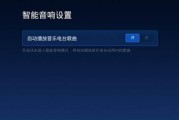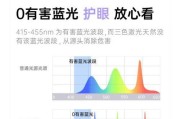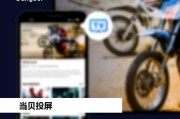随着科技的快速进步,投影技术在我们的生活中变得越来越普及,而手机作为移动设备的代表,其连接投影仪进行演示或观看影片的需求也日益增长。如何将手机与投影仪连接?如何保证投影效果?本文将为您详细解答。
理解连接方式
在连接手机与投影仪前,了解两者间可能的连接方式是至关重要的。目前主要有以下几种连接方法:
1.HDMI线连接:通过HDMI线将手机与支持HDMI输入的投影仪连接。
2.MHL或者MHL适配器连接:部分设备支持MHL功能,可以利用MHL线或适配器,将手机通过HDMI接口连接到投影仪。
3.无线连接:使用DLNA、Miracast或者AirPlay等无线技术,无需物理线缆即可将手机屏幕投射到投影仪上。
4.USB-C转HDMI/VGA适配器:新型手机大多数都配备了USB-C端口,可使用相应的转接口直接连接到投影仪。
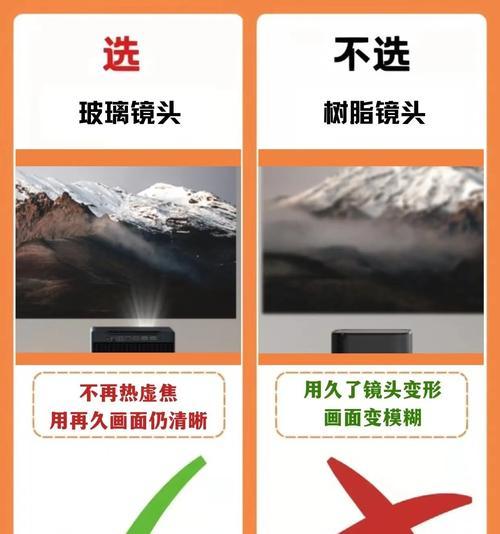
连接步骤详解
使用HDMI连接
1.确认手机和投影仪的HDMI端口;
2.将HDMI线一端插入手机,另一端插入投影仪;
3.打开投影仪,并切换到HDMI输入源;
4.在手机上打开设置,找到“显示”或“更多”部分,选择“投射屏幕”,根据提示选择“复制”或“扩展”屏幕;
5.此时,手机屏幕上显示的内容应会出现在投影仪上。
使用无线连接
1.确保手机和投影仪支持相同的无线技术(如Miracast);
2.打开投影仪及手机的无线显示功能;
3.在手机的“设置”中找到“投射屏幕”或“无线显示”,在可用设备中选择你的投影仪进行连接;
4.按照手机提示完成连接操作。
使用适配器连接
1.选择适合手机端口的USB-C转HDMI/VGA适配器;
2.将适配器连接到手机,另一端连接HDMI/VGA线;
3.将HDMI/VGA线另一端插入投影仪;
4.同样需要在手机上开启复制或扩展屏幕功能。
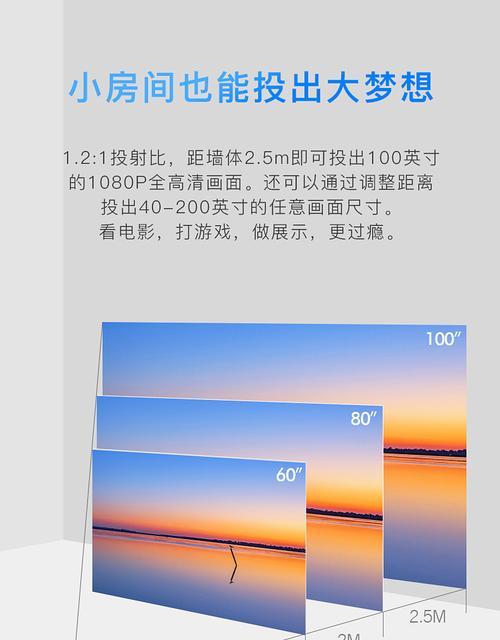
投影效果保证
确保投影效果是连接手机与投影仪后的一大关键。以下是几个提高投影效果的实用建议:
1.光线调整:尽量选在暗环境下投影,或者关闭其他不必要的光源,以提高投影清晰度与对比度。
2.分辨率设置:确保手机和投影仪均设置为相同的分辨率,以避免图像失真或模糊。
3.投影距离和对焦:根据投影仪的说明手册调整投影距离,确保画面大小适宜并进行清晰对焦。
4.设备兼容性:检查手机与投影仪的兼容性,有些较旧的设备可能不支持某些高分辨率的输出。
5.检查连接线缆:如果使用有线方式,确保连接线缆无损坏且质量良好,以保证信号传输不受干扰。
6.定期更新设备固件:保持手机和投影仪的固件为最新版本,这样可以提升兼容性并修复已知问题。
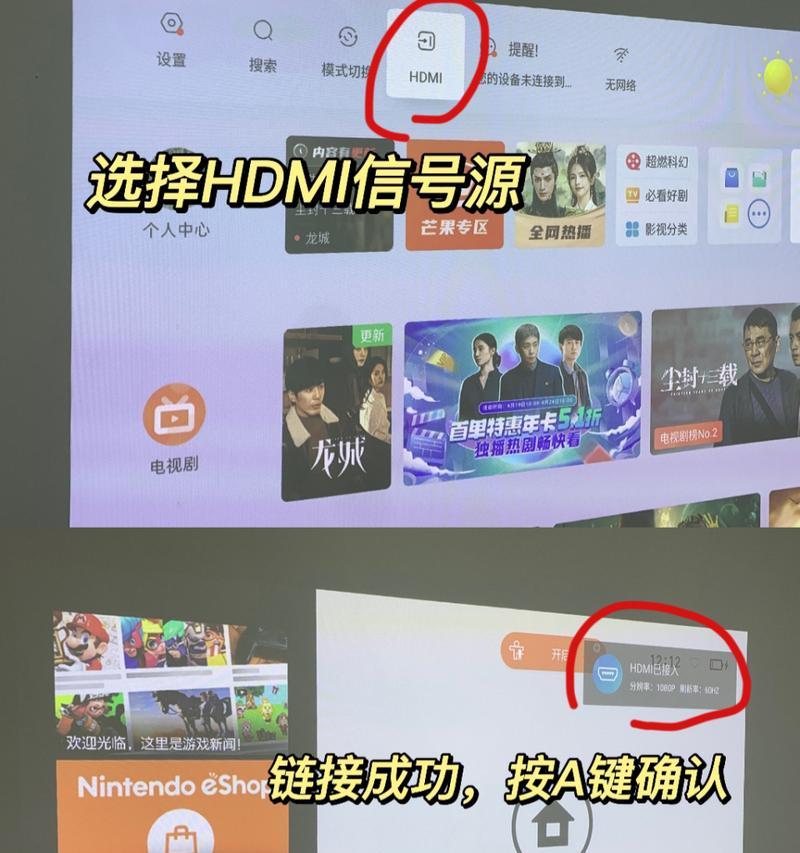
常见问题及解决方法
在连接手机与投影仪的过程中,你可能会遇到一些常见问题,以下是一些解决方法:
1.无信号显示:检查所有连接是否正确,包括线缆连接或无线连接状态。尝试重新启动设备或检查设备的电源连接。
2.图像失真:调整投影仪设置,确保图像比例和分辨率匹配。也可能是投影距离不正确或投影镜头未调清晰。
3.连接不稳定:如果使用的是无线连接,检查无线网络质量,避免信号干扰。对于有线连接,检查线路是否接触不良或损坏。
现如今,将手机与投影仪连接已不是难题,通过上述介绍的有线或无线方式,您可以轻松实现这一过程。为了保证最佳的投影效果,请注意上述的调试建议。如果遇到问题,按照常见问题解决方法进行排查,享受高品质的投影体验。随着技术的不断进步,将来的连接过程将更加简洁和智能,用户体验也将不断提升。
标签: #投影仪